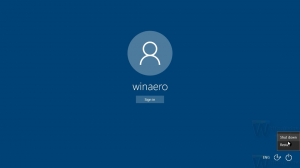Como impedir que o Windows 10 mude a impressora padrão

A Microsoft implementou um novo comportamento para impressoras no Windows 10 em uma compilação recente 10565. O Windows 10 agora muda a impressora padrão para a última usada automaticamente! Embora isso possa ser útil para alguns usuários, muitos outros podem preferir definir a impressora padrão manualmente. Veja como impedir que o Windows 10 altere a impressora padrão.
Cada vez que você seleciona uma impressora diferente da padrão na caixa de diálogo de impressão, o Windows 10 define a impressora selecionada como a nova impressora padrão. Há uma nova configuração no aplicativo Configurações que permite desativar esse comportamento e restaurar o comportamento familiar usado em todas as versões anteriores do Windows. Siga estas etapas para configurá-lo:
- Abra o aplicativo Configurações.
- Vá para a seguinte página: Configurações -> Dispositivos -> Impressoras e Scanners.
- Consulte a opção chamada "Permitir que o Windows gerencie minha impressora padrão". Desligue-o conforme mostrado abaixo:
É isso. Isso restaurará o comportamento padrão da impressora ao que era nas versões anteriores do Windows. O Windows 10 não mudará sua impressora padrão toda vez que você selecionar alguma outra impressora na caixa de diálogo de impressão. Infelizmente, a Microsoft anunciado esse recurso de impressão com reconhecimento de local de rede que foi introduzido no Windows 7 está sendo removido.